  |
下一警告/前一警告
|
仅在警告出现在警告列时显示。 在文件列表中,将焦点切换到带警告的下一文件或带警告的上一文件。
如果层次关系折叠且警告在参考引用的文件中,则单击警告图标会展开层次关系。
|
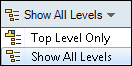
|
图层
|
为整个文件层次 (显示所有层) 或仅为文件顶层 (仅限顶层) 显示文件参考。 设置默认为最近使用的设置。
您还可以使用 文件名称 列中的  和 和  控件来展开或折叠层次关系。 控件来展开或折叠层次关系。
|

|
选取文件
|
打开选取文件对话框,您可在此指定一个通配符式样来选取文件。 |

|
打开文件列表
|
全部打开在 Microsoft Excel 中打开文件列表。 |
| 打开可见项在 Microsoft Excel 中打开可见文件列表。 |

|
保存文件列表
|
全部导出将所有文件的列表导出为由逗号分隔的 .txt 文件。 |
| 导出可见项将可见文件的列表导出为由逗号分隔的 .txt 文件。 |

|
|
|
|
为配置生成
|
让您将条目链接到特定文件配置。 |
|
只为文件生成
|
让您独立于配置之外将条目链接到文件。 |

|
|
|
|
参考引用的版本
|
使用参考引用的附加版本。 |
|
最新版本
|
使用参考引用的最新版本。 |